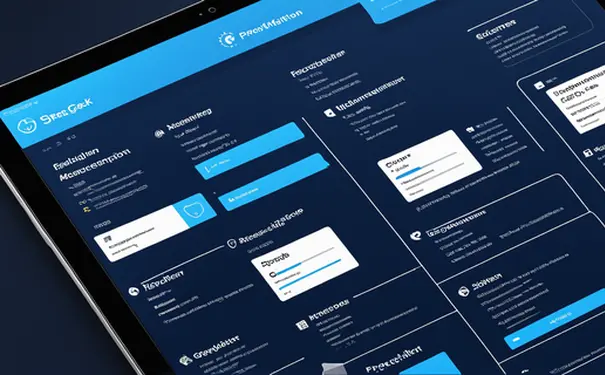
GitLab的代码片段分享功能使得用户可以便捷地存储、管理与分发小块代码。这一功能支持个人使用、团队协作与代码重用。要使用GitLab中的代码片段分享,用户需要在GitLab中找到并点击“Snippets”(代码片段)菜单,创建一个新的代码片段并填写所需信息。信息包括文件名称、可见性级别、代码描述和代码内容本身。一旦创建,这些片段可以通过链接分享给其他用户,允许他们查看或者直接在GitLab内嵌编辑器中修改代码。其中,个人使用的代码片段特别有利于保存那些频繁使用或易于忘记的代码,便于快速复用。
一、创建代码片段
要在GitLab中使用代码片段分享,首先需要创建一个新的代码片段。置于GitLab界面中,“Snippets”或“代码片段”类似于Gist在GitHub中的功能,允许用户保存和分享代码片段。
步骤一:进入“Snippets”
- 登录GitLab账号,导航至“Snippets”页面。在用户的仪表板找到并点击“A your snippets”,用于查看或创建新的代码片段。
步骤二:创建新的代码片段
- 在Snippets页面点击“New snippet”按钮,开始创建新的代码片段。
二、填写代码片段详情
在创建代码片段时,需详细填写如下信息,以确保其他用户可以理解和使用这段代码。
步骤一:填写基本信息
- 设置标题,简洁明了地描述代码片段的功能。
- 选择可见性(私有、内部或公开),根据分享需求选择合适的范围。
- 添加说明,描述代码片段的用途、背景、预期效果等,清晰地阐明其功能和使用场景。
步骤二:输入代码
- 在提供的代码框内输入代码内容,GitLab支持多种编程语言的语法高亮。
三、管理与分享代码片段
创建完代码片段后,你可以对其进行管理,并通过不同的方式与他人分享。
步骤一:管理代码片段
- 每个创建的代码片段都有一个唯一ID,用户可以编辑、删除或一个个浏览自己的代码片段。
- 代码片段的管理对于维护代码库的清晰有条理极为重要,尤其是在团队协作中。
步骤二:分享代码片段
- 分享代码片段可通过链接、嵌入到网站或文档中的方式进行。
- 可以选择分享代码片段原始链接或者下载链接,允许其他用户直接获取代码。
四、代码片段的进阶使用
GitLab的代码片段还支持一些进阶使用方法,提高效率和可使用性。
步骤一:使用代码片段API
- GitLab提供了一套完整的API,让开发者可以编程的方式创建、更新、删除或者检索代码片段。
- 这种自动化方式对于需要批量处理代码片段的情况非常有用,比如同步代码片段到其他平台。
步骤二:利用代码片段构建知识库
- 把代码片段当作构建知识库的一个元素,把常用的代码段、代码模板或者解决方案保存下来,对团队知识共享和新成员培训有积极影响。
通过上述步骤,可以有效地在GitLab上使用代码片段来分享代码,进一步可以利用它们来优化团队的协作流程和代码复用。GitLab的代码片段是一个功能丰富的工具,它提供了便捷的代码分享机制,支持个人积累、团队协作和知识共享,是开发者和团队提升工作效率和协作质量的有力助手。
相关问答FAQs:
-
如何在GitLab中创建代码片段?
在GitLab中创建代码片段非常简单。在你的仓库中,点击"代码"选项卡,然后选择"代码片段"。点击"新建代码片段"按钮,然后填写你要分享的代码片段的相关信息,包括标题、语言和代码内容。点击保存即可创建一个新的代码片段。 -
如何分享我在GitLab中创建的代码片段?
一旦你创建了一个代码片段,你可以通过链接将它分享给其他人。在代码片段的详细页面,将鼠标悬停在代码片段名称上,会出现一个复制按钮,点击它可以复制该代码片段的链接。将这个链接分享给其他人,他们就可以访问并查看你的代码片段了。 -
如何在GitLab中搜索和发现其他人分享的代码片段?
如果你想在GitLab中搜索和发现其他人分享的代码片段,你可以使用GitLab的搜索功能。在GitLab主页的搜索栏中输入相关关键词,比如编程语言、特定功能等,然后选择"代码片段"作为搜索范围。GitLab会返回与你的关键词匹配的代码片段,你可以浏览并选择感兴趣的代码片段。





























